Τα widgets είναι ιδιαίτερα γνωστά για τους χρήστες android. Ωστόσο, αυτό δεν ισχύει για τους χρήστες των Apple συσκευών, καθώς μόλις από το iOS και το iPadOS 15 υπάρχει η δυνατότητα χρήσης widget στην αρχική οθόνη ενός iPhone και ενός iPad αντίστοιχα. Παρακάτω λοιπόν θα δεις πως μπορείς να προσθέσεις widgets στο iPad σου, αλλά και πως να τα συγκεντρώσεις σε ένα Smart Stack.
Διάβασε επίσης: Πώς να φτιάξεις τα δικά σου εικονίδια στο iPhone
Πώς να τοποθετήσεις widgets στην αρχική οθόνη του iPad σου
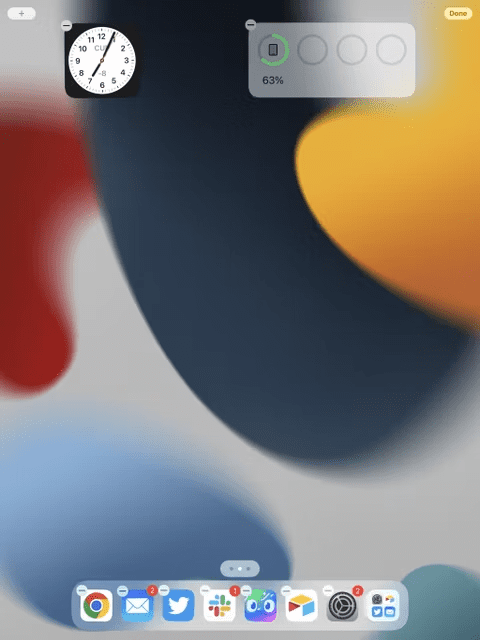
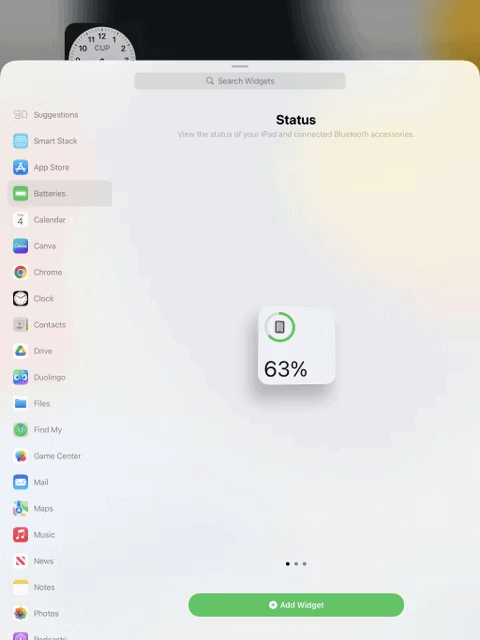
Η διαδικασία για να προσθέσεις widgets στο iPad είναι αρκετά εύκολη. Το μόνο που έχεις να κάνεις είναι να ακολουθήσεις τα παρακάτω βήματα:
1. Αρχικά, πήγαινε οπουδήποτε στην αρχική οθόνη και πάτα παρατεταμένα σε ένα κενό σημείο.
2. Σε λίγο θα παρατηρήσεις ότι οι εφαρμογές αρχίζουν να κινούνται και θα δεις ένα “+” πάνω αριστερά στην οθόνη σου. Πάτησέ το.
3. Θα σου εμφανιστεί μία λίστα με όλα τα διαθέσιμα widgets που μπορείς να προσθέσεις στο iPad σου. Έχε υπόψη σου ότι μπορείς να προσθέσεις μόνο widgets για τις εφαρμογές που ήδη έχεις εγκαταστήσει στη συσκευή σου.
4. Επίλεξε λοιπόν την εφαρμογή που θέλεις και κάνε swipe προς τα δεξιά για να δεις τα options για το συγκεκριμένο widget.
5.Τέλος, πάτα το Add widget και είσαι έτοιμος! Θα το δεις στην αρχική οθόνη σου και θα μπορείς να το μετακινήσεις όπου θέλεις.
Πώς να δημιουργήσεις ένα Smart Stack για τα widgets σου
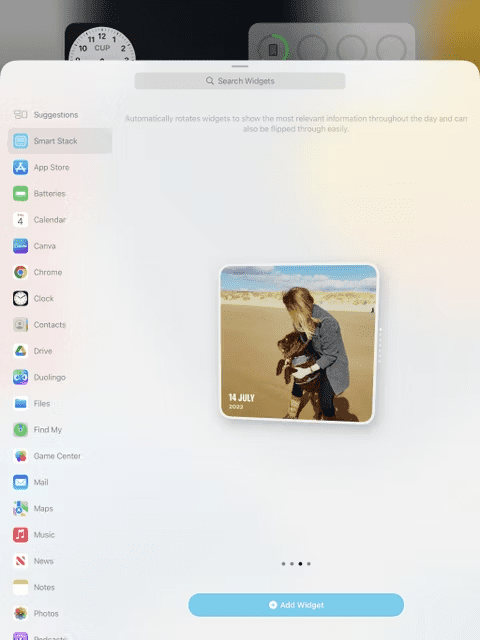
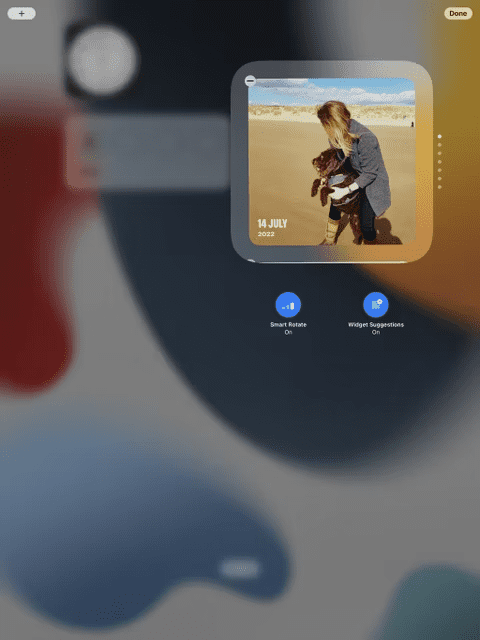
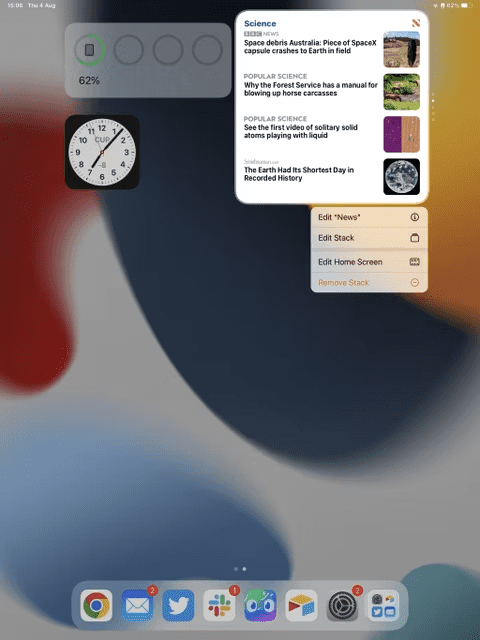
Όταν προσθέτεις ένα νέο widget στην αρχική οθόνη του iPad σου, μπορεί να παρατηρήσεις την επιλογή προσθήκης Smart Stack. Το Smart Stack είναι ουσιαστικά μια συλλογή από widgets, το ένα πάνω στο άλλο, η οποία εναλλάσσει αυτόματα τα widgets σου όλη την ημέρα, ανάλογα με το τι πιστεύει το iPad σου ότι θέλεις να δεις. Ας δούμε λοιπόν πως θα το δημιουργήσεις:
1. Πάτα πάλι παρατεταμένα κάπου στην αρχική οθόνη και επίλεξε το “+” επάνω αριστερά.
2. Επίλεξε το Smart Stack από τα widget options στο αριστερό μενού και διάλεξε τον τύπο και το μέγεθος του Smart Stack που θέλεις. Το iPad σου θα δημιουργήσει αυτόματα ένα Smart Stack με προτεινόμενες εφαρμογές, αλλά προφανώς μπορείς να κάνεις τις αλλαγές σου.
3. Για να κάνεις τις αλλαγές λοιπόν που θέλεις, πατάς παρατεταμένα επάνω του αφού προστεθεί στην αρχική σου οθόνη. Ειδικότερα, για αν αφαιρέσεις κάποιο widget επιλέγεις το “-“, ενώ για να προσθέσεις κάποιο, πατάς παρατεταμένα επάνω του και απλά το σέρνεις μέσα στο Smart Stack.
4. Αν πάλι δεις ότι δε σου είναι χρήσιμο το Smart Stack μπορείς να το διαγράψεις πατώντας παρατεταμένα επάνω του και επιλέγοντας το Delete Stack
Διάβασε επίσης: Πώς να κάνεις screenshot στο iPhone και στο iPad







